
ブログ初心者は何から始めるべき?ブログの歴史もあわせてやり方を徹底解説

シンレンタルサーバーのWordPressブログの作成・申し込み手順

永久無料ドメインが取得できるレンタルサーバーの条件をわかりやすく解説

「アフィリエイトはやめとけ」と言われる理由 アフィリエイトで捕まる事例あり

WordPressブログに人気のレンタルサーバー 【新規契約・乗り換えにおすすめ】トップ3

WordPressブログ 人気テーマランキング トップ3はどれ?

SWELLテーマの使い方やテンプレートカスタマイズ機能を紹介

趣味ブログの収益化におすすめ 月3万円を稼ぐ具体的な方法を初心者向けに解説
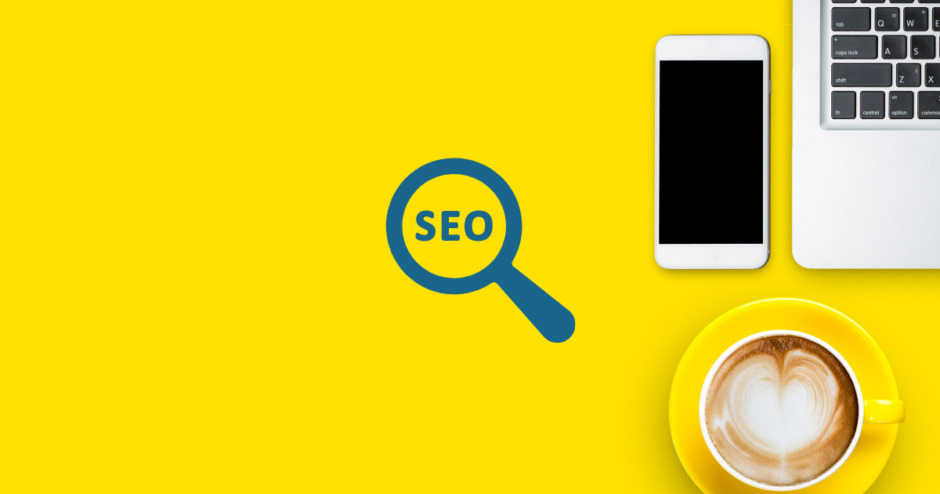
SEO対策とは?キーワード選定、サイト設計を初心者にもわかりやすく解説

ラッコキーワードのメリットやキーワードプランナーとの違いをわかりやすく解説
エックスサーバーの料金は高い?おすすめプランや割引キャンペーンを徹底紹介

エックスサーバーの料金は高いのか?
「エックスサーバーの料金が高い」と言われることもあります。
実際わたしは以前は低価格のさくらのレンタルサーバーを使っていましたし、エックスサーバーは高いなと感じていました。
ところがブログが人気になりアクセスが集中するようになってからさくらのレンタルサーバーではサーバーが重くなってしまい、結局エックスサーバーに乗り換えました。
エックスサーバーに乗り換えた理由はサーバーの安定感です。
エックスサーバーの月額料金は990円からですし、サーバースペックを考えるとむしろ安いと言えます。
最近は「.com」などのメジャーな種類のドメインも2つまで永久無料のサービスがついています。
レンタルサーバー各社がサービス維持調整費を請求するようになり、実質の値上げがありました。
そんな中、エックスサーバーやシン・レンタルサーバーは値上げをしなかったので、料金比較をすると実質エックスサーバーの方が安くなりました。

エックスサーバーとシン・レンタルサーバーは両方エックスサーバーが運営するサービスです。
エックスサーバーは長期利用ならリーズナブルで、1年とかの契約期間ならシン・レンタルサーバーの方が安いという特徴があります。
エックスサーバーの割引クーポンは?
エックスサーバーには『お友達紹介プログラム』があり、割引コードが発行されています。
お友達紹介プログラムで申し込むと最大10,000円の割引になります。
- 6ヶ月契約で3,000円割引
- 12ヶ月契約で5,000円割引
- 24ヶ月契約で7,500円割引
- 36ヶ月契約で10,000円割引
お申し込みはこちらの『お友達紹介プログラム』から申し込めばクーポンコード不要で割引になります。
期間:〜2024年5月20日 12:00まで
初回利用料金が50%キャッシュバック!
ベーシックプラン12ヶ月が通常税込10,560円のところ税込5,280円で、5,280円ほどお得です!
永久無料ドメイン1個 or 10日間無料お試し期間

エックスサーバーの料金プランの違い
安定したブログ運営をしたいのであればエックスサーバーはオススメです。
- 無料お試し期間あり!(10日間は無料でサーバーを試せる)
- ドメインが永久無料(通常取得費、更新が必要な独自ドメインが永久無料)
- 国内シェアNo.1の実績
- ブログを高速表示させるサーバー
エックスサーバーはスペックに対してランニングコストは驚くほど安いです。
エックスサーバーが評判の理由
- 運用件数250万件を超えている国内でトップクラスの信頼があるレンタルサーバー
- 開設・運営・管理が簡単
- 大量アクセスに強い高速・安定したスペック
- サポートの返答がはやい

エックスサーバーは同時にアクセスが集中しても安定したWordPress表示でした!
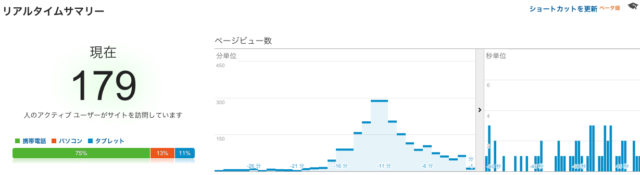
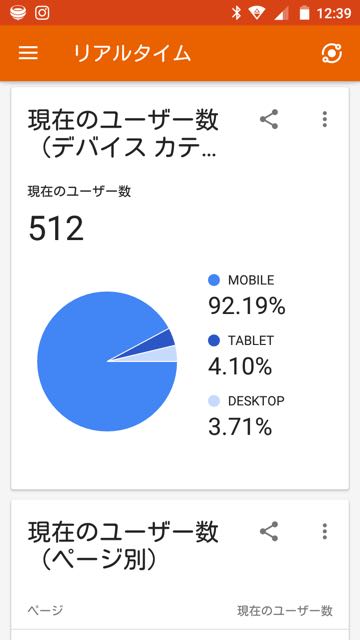
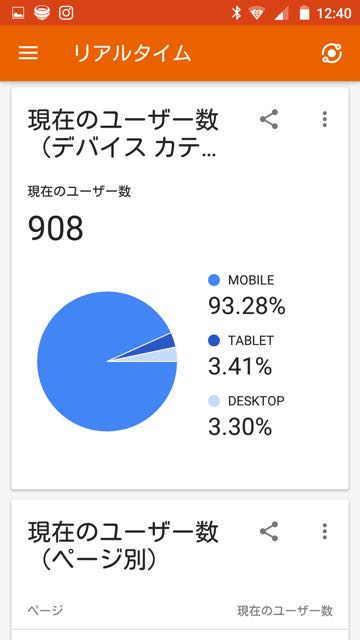
レンタルサーバー選びで欠かせないのが大量アクセスに耐えれるスペックがあるかどうかです。
上のアナリティクス画像は記事にアクセスが集中した時の瞬間アクセス数。
1000近いユーザーが一度にアクセスしても余裕で耐えてくれた。
一昔前は大量アクセスに耐えれるスペックのあるサーバーをレンタルしようと思えば非常にコストが高かったが、エックスサーバーは驚くほど低価格になりました。
エックスサーバー料金プラン
| 契約期間 | スタンダード | プレミアム | ビジネス |
|---|---|---|---|
| スペック | vCPU/メモリ 128コア / 1024GB ディスク容量300GB | vCPU/メモリ 128コア / 1024GB ディスク容量400GB | vCPU/メモリ 128コア / 1024GB ディスク容量500GB |
| 独自ドメイン永久無料 | 2つ | 2つ | 2つ |
| 初期費用 | 0円 | 0円 | 0円 |
| 3ヶ月 | 1,320円/月 | 2,640円/月 | 5,280円/月 |
| 6ヶ月 | 1,210円/月 | 2,420円/月 | 4,840円/月 |
| 12ヶ月 | 1,100円/月 | 2,220円/月 | 4,400円/月 |
| 24ヶ月 | 1,045円/月 | 2,090円/月 | 4,180円/月 |
| 36ヶ月 | 990円/月 | 1,980円/月 | 3,600円/月 |
支払い方法は契約期間の一括払いです。
収益目的のWordPressブログを運営するならスタンダードプランで十分です。
あとは契約期間を選びましょう。
- 3ヶ月契約:税込3,960円
- 6ヶ月契約:税込7,260円
- 12ヶ月契約:税込10,560円
以前は優秀でリーズナブルなレンタルサーバーといえばエックスサーバー一択だったんですが、最近は料金が安くスペックも良いレンタルサーバーが増えました。
エックスサーバーの他のサービスと比較すると高い
エックスサーバーは評判も良くユーザー数も多いのですが、後発のレンタルサーバーの方がコスパが良く維持費用が安いです。
このあたりが「エックスサーバーは高い」と言われる理由です。
エックスサーバーが運営する『シン・レンタルサーバー』はエックスサーバーの技術を引き継ぎつつ、コスパも良いレンタルサーバーサービスを運営しています。
シン・レンタルサーバーならハイスペックのサーバーが3ヶ月契約で2000円程度の料金です。


当ブログのサーバーはシンレンタルサーバーを使っています。
比較表を見れば一目瞭然ですが安いのに快適です!
| サーバー | 特徴 | 月額料金 |
|---|---|---|
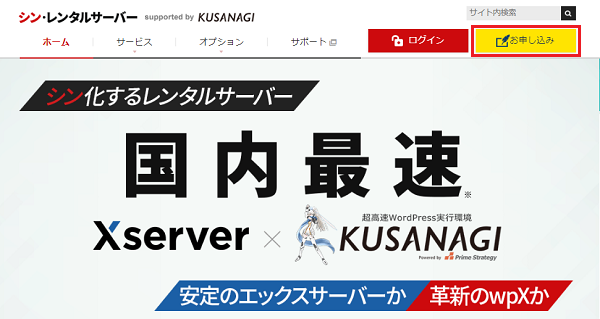 シン・レンタルサーバー 詳しく | ドメイン1つ無料(2つ目は初年度無料) 300GB KUSANAGI高速化 お試し期間10日 他社と比較してコスパ最強! サービス維持調整費なし! シン・レンタルサーバーの評判 | 3ヶ月契約 990円/月 3年契約 770円/月 シンレンタルサーバー |
エックスサーバー 詳しく | .comを含む独自ドメイン2個永久無料 300GBKUSANAGI高速化 無料お試し期間10日間 長期プランなら月額990円 キャンペーン中はさらに安い サービス維持調整費なし 人気のSWELLテーマが割引で購入できる エックスサーバーの評判レビュー 初心者のためのブログ始め方講座 | 3ヶ月契約 1,320円/月 3年契約 693円/月 エックスサーバー |
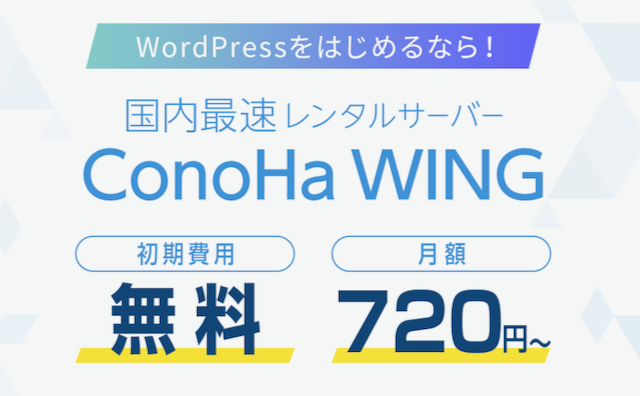 ConoHa WING 詳しく | ドメイン2つ無料 300GB WEXAL®高速化 初月無料 サービス維持調整費あり コノハウィングの評判 | 3ヶ月契約 1,331円/月 3年契約 652円/月 |
 ロリポップ! 詳しく | 無料ドメイン2つ(12ヶ月契約以上) 400GB 初期費用無料 お試し期間10日 サービス維持調整費あり ロリポップ!サーバーはコスパ良さそうで悪い ロリポップ!サーバーの評判 | ハイスピードプラン 3月契約 1,320円/月 12月契約 990円/月 |
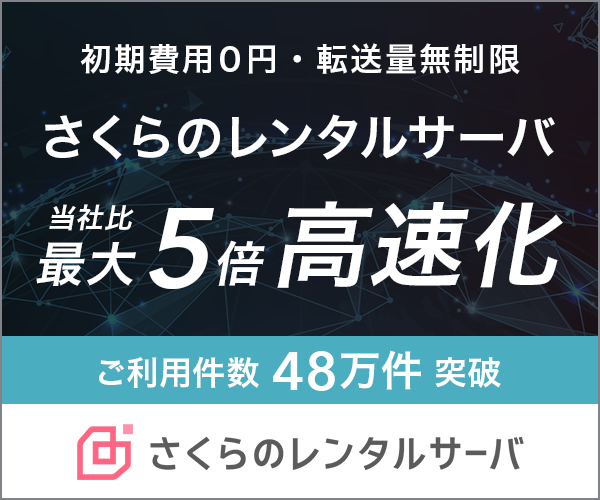 さくらのレンタルサーバー 詳しく | 初期費用無料 300GB 初期費用無料 お試し期間2週間 サービス維持調整費あり | スタンダード 524円/月 |

期間:〜2024年5月20日 12:00まで
初回利用料金が50%キャッシュバック!
ベーシックプラン12ヶ月が通常税込10,560円のところ税込5,280円で、5,280円ほどお得です!
永久無料ドメイン1個 or 10日間無料お試し期間
エックスサーバーのお試し期間
エックスサーバーは各プランに10日間のお試し期間があります。
お試し期間の10日間以内に解約すれば料金を請求されることはありません。
気軽にお試ししてみましょう。
利用料金試算
スタンダードプラン(3ヶ月契約の場合) 月額1,320円(税込)
- 初期費用 0円
- 利用料金 1,320円×3ヶ月分
- 合計 税込3,960円
もっとも初期投資が安いプランでこの程度の料金です。
【契約特典】永久無料独自ドメイン2個もらえる
サーバー契約で永久無料独自ドメイン2個もらえる!
- .com
- .net
- .org
- .info
- .biz
- .xyz
- .link
- .click
- .blog
- .online
- .site
プレミアムプランなら上記に加えて『.jp 』が無料で取得できます。
.com、.netなどのメジャーなドメインが無料で2つ無料になるサービスはエックスサーバーだけです。
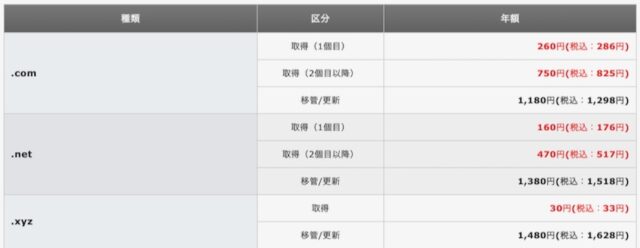
通常は独自ドメイン取得・更新には通常、別途料金が発生しますが、永久無料独自ドメインを取得すると更新費用もずーっと0円です。
ドメイン取得費用が無料なのもお得ですが、毎年のドメイン更新費用も無料になるのは本当にお得なのです!!
キャンペーンドメインの取得方法
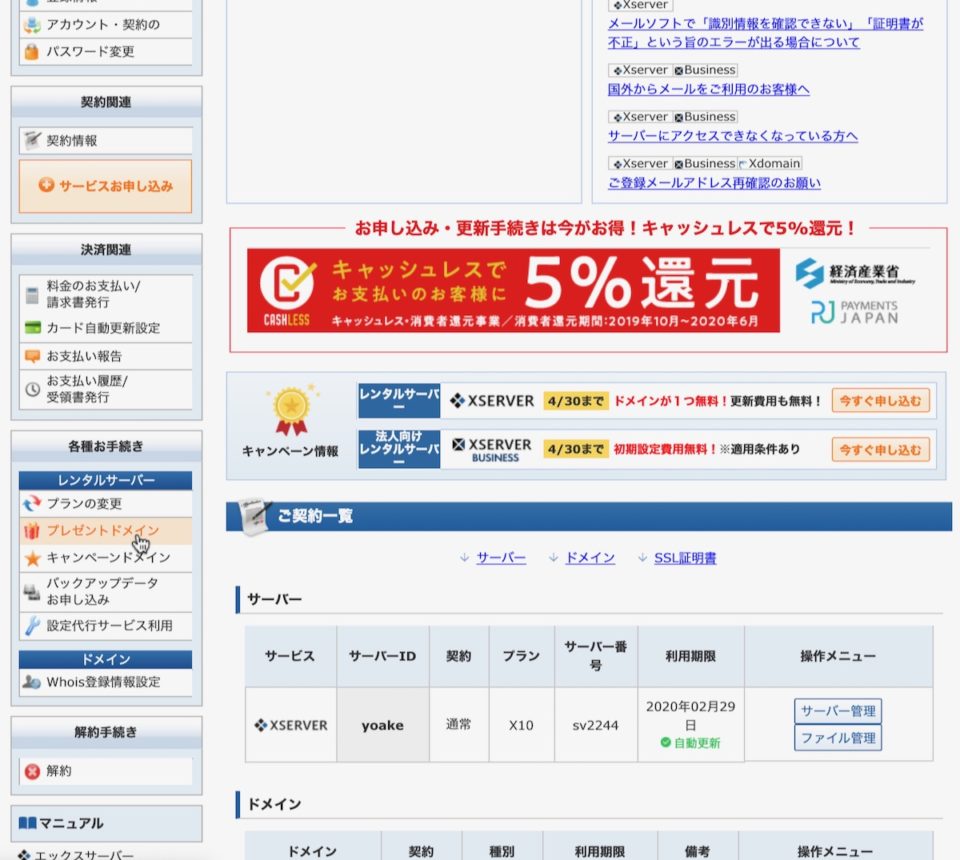
キャンペーンのドメインの取得は。セックス サーバーに契約後、エックスサーバーの管理画面の「プレゼントドメイン」「キャンペーン」から取得できます。
レンタルサーバーが用意できたらブログを開設するのは簡単です。
エックスサーバー なら簡単な手順でWordPressブログを開設することができます。
手順通りに行えばWordPressブログは間違いなく開設できるので、焦らずひとつひとつ確認しながら行いましょう。
》 月額900円(税抜)から、高速・多機能・高安定レンタルサーバー『エックスサーバー』
期間:~ 2024年5月7日12:00まで
・【12ヶ月契約】20%オフ
・【24ヶ月契約】25%オフ
・【36ヶ月契約】30%オフ
いつでも永久無料独自ドメイン2個
\初期費用無料/
『エックスサーバーのWordPressブログの始め方』はこちらを参考にしてください。





